在WPS中设置页边距是一个简单直接的过程,可以帮助您更好地控制文档的外观。以下是详细步骤,帮助您在WPS中设置页边距:
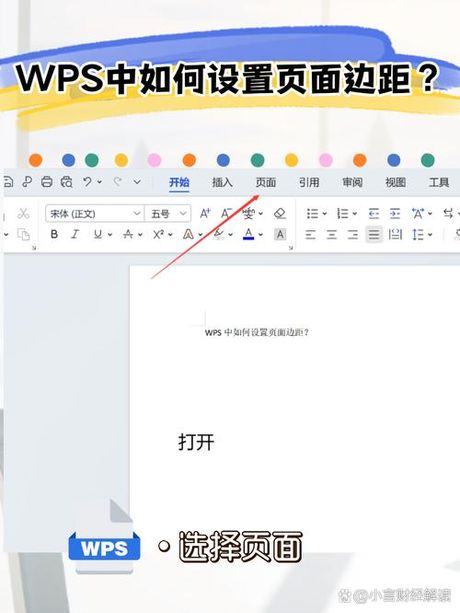
打开WPS文档:首先启动WPS Office软件,并打开您需要编辑的文档。
访问页面布局选项:在文档界面的顶部菜单栏中,找到并点击页面布局”选项。这个选项卡包含了与页面设置相关的所有功能。
选择页边距功能:在页面布局”选项卡下,找到页边距”按钮。点击它,会弹出一个下拉菜单,其中列出了多种预设的页边距选项,如普通”、宽”、窄”等。您可以根据需要选择一个合适的页边距设置。
自定义页边距:如果您需要更精确的控制,可以选择自定义页边距”选项。点击后,会弹出一个页面设置”对话框。在页面设置”对话框中,您可以分别设置上、下、左、右四个方向的页边距。输入您希望的数值,然后点击确定”按钮应用设置。
应用页边距设置:无论您是选择了预设的页边距还是自定义设置,点击确定”后,所选的页边距就会应用到您的文档中。
查看效果:设置完成后,您可以滚动文档查看页边距的效果。如果需要进一步调整,重复上述步骤即可。
注意事项:
在设置页边距之前,建议您考虑文档的最终用途。例如,打印文档时通常需要比屏幕阅读更宽的页边距。
页边距设置不仅影响文档的外观,还可能影响文档的打印成本和可读性。
如果您正在准备一份正式文档,如报告或论文,遵循特定格式指南(如APA、MLA或芝加哥样式)中的页边距建议是一个好主意。
通过以上步骤,您可以在WPS中轻松设置页边距,以满足您的个人或专业需求。良好的文档格式可以提升信息的清晰度和专业性,因此合理设置页边距是文档编辑过程中的重要环节。